Kad jūs dodaties uz nodarbību, ir tikai tik daudz informācijas, kas jums jāatceras. Nav iespējams atcerēties katru detaļu, ja vien nekļūstat traks, mēģinot pierakstīt profesora teikto.
Lietotne, kas palīdzēs ierakstīt nodarbības, ir Easy Voice Recorder Pro. Lietojumprogrammai ir arī bezmaksas versija, taču ar maksas versiju (3,99 $) varat izbaudīt daudz vairāk noderīgu funkciju.
Kā ierakstīt audio
Pirmā audio izveide ir vienkārša. Pārliecinieties, vai esat cilnē Ierakstīt. Apakšdaļā jūs redzēsit sarkanu apli ar baltu mikrofonu vidū. Pieskarieties tam, un ierakstīšana sāksies.
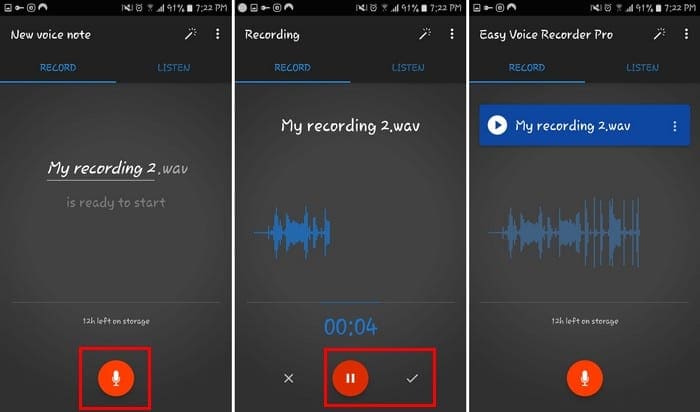
Lai apturētu, bet neapturētu ierakstīšanu, pieskarieties sarkanajai pauzes pogai. Kad esat gatavs saglabāt ierakstu, pieskarieties baltajai atzīmei.
Kā klausīties savus ierakstus
Kad esat pabeidzis ierakstīšanu, dodieties uz cilni Klausīties. Šeit varat atrast visus savus ierakstus. Tiem būs ierakstīšanas datums un laiks un pat ilgums.
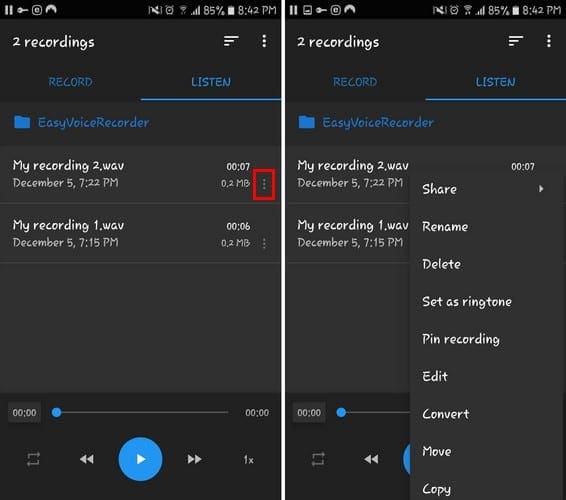
Pieskaroties trim punktiem pa labi, jūs redzēsit tālāk norādītās iespējas.
- Atsākt ierakstīšanu
- Dalīties
- Pārdēvēt
- Dzēst
- Iestatīt kā zvana signālu
- Piespraudes ieraksts
- Rediģēt
- Konvertēt
- Pārvietot
- Kopēt
Atkārtojiet un mainiet ieraksta ātrumu
Tajos laikos, kad jums ir nepieciešams iegūt dažas piezīmes no audio, cilpas var būt ļoti noderīga. Lai cilpu audio:
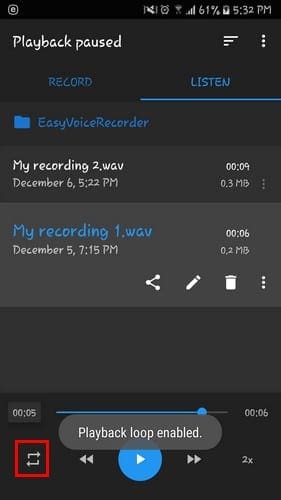
- Dodieties uz cilni Klausīties
- Izvēlieties audio
- Pieskarieties divām bultiņām, kas veido lodziņu, lai iespējotu cilpu
- Vēlreiz pieskarieties bultiņām, lai atspējotu cilpu
Ja vēlaties nedaudz izklaidēties un paātrināt audio atskaņošanu, pieskarieties 0,5 x pa labi. Jo augstāk to iestatāt, jo ātrāk tiks atskaņots audio.
Lai patiešām paātrinātu darbību, pieskarieties bultiņām, kas vērstas pa labi vai pa kreisi. Pieskaroties vienreiz, tiksiet novirzīts uz ieraksta vidu. Pieskaroties divreiz, tiksiet novirzīts uz ieraksta beigām.
Kā nomainīt ieraksta nosaukumu
Vai nožēlojāt, ka šim audio failam nosaucāt nosaukumu “Ieraksts”? Ja vēlaties failam piešķirt labāku nosaukumu:
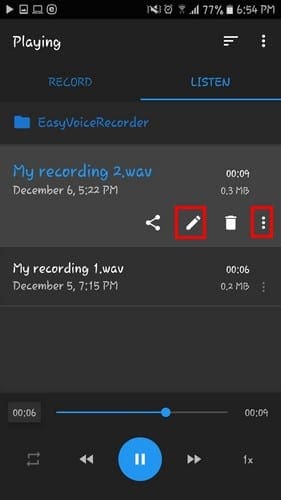
- Dodieties uz cilni Klausīties
- Pieskarieties failam, kura nosaukumu vēlaties mainīt
- Pieskarieties zīmuļa ikonai
Vēl viens veids, kā mainīt faila nosaukumu, ir pieskarties trim punktiem un izvēlēties pārdēvēt.
Kā sakārtot ierakstu pēc saviem ieskatiem
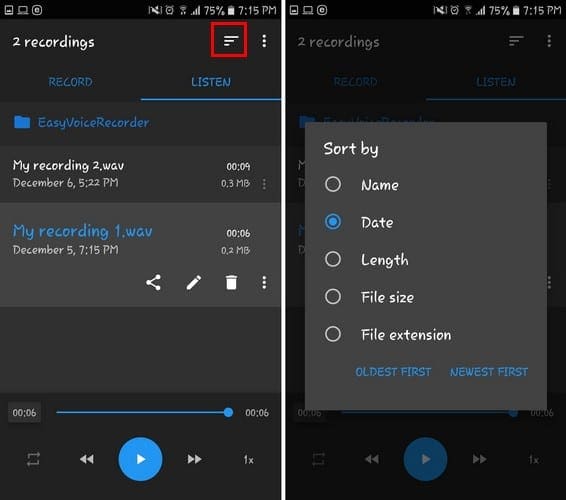
Ierakstu secību var sakārtot dažādos veidos. Piemēram, varat mainīt failu secību, lai tie tiktu sakārtoti pēc:
- Vārds
- Datums
- Garums
- Faila lielums
- Faila paplašinājums
- Vecākais vispirms
Lai sajauktu lietas, vienkārši pieskarieties nevienmērīgajām līnijām augšpusē un izdariet savu izvēli.
Kā augšupielādēt savus ierakstus mākonī
Negadījumi notiek, tāpēc katram gadījumam vienmēr ir jābūt visu audio ierakstu dublējumam. Lietojumprogramma ļauj dublēt audio failus Dropbox vai Google diskā. Lai augšupielādētu savus failus:

- Dodieties uz cilni Klausīties
- Pieskarieties trim punktiem failā, kuru vēlaties augšupielādēt
- Atlasiet Augšupielādēt mākonī
Jums būs jāsinhronizē savs Goggle konts ar lietotni, lai turpmāko failu augšupielāde būtu vēl vienkāršāka.
Pēc pieskaršanās opcijai augšupielādēt failu, failā redzēsit zilu mākoni. Tas nozīmē, ka fails tiek augšupielādēts. Kad mākonis kļūst pelēks, tas nozīmē, ka augšupielāde ir pabeigta.
Pielāgojiet audio ierakstīšanas veidu
Ir arī citas lietas, ko varat darīt, tāpēc jūsu ieraksti ir pareizi. Piemēram, pieskaroties ikonai, kas izskatās kā zizlis, un jūs varat pielāgot visu veidu lietas.

Jūs redzēsit opcijas, lai palielinātu skaļumu (mikrofona ikona) un Izlaist klusās sadaļas (bultiņa, kas virzās uz priekšu). Citas opcijas ietver Atcelt atbalsi (skaņas viļņu ikonas) un Samazināt troksni (punktus).
Secinājums
Easy Voice Recorder Pro piedāvā daudz lielisku iespēju, taču ne tik daudz, lai tas jūs mulsinātu. Tā ir lietotne, kas darbojas labi un paveic darbu. Ko jūs domājat par lietotni? Kopīgojiet savu viedokli tālāk sniegtajos komentāros.